Konfigurowanie wysokowydajnych „HHVM” i Nginx/Apache z Mariadb na Debian/Ubuntu

- 1893
- 46
- Pan Jeremiasz Więcek
HHVM oznacza Wirtualna maszyna HIFOP, to wirtualna maszyna open source utworzona do uruchamiania Włamać się (to język programowania dla HHVM) i Php pisemne aplikacje. HHVM używa ścieżki kompilacji w ostatniej chwili, aby osiągnąć niezwykłą wydajność, jednocześnie zachowując elastyczność, jaką są uzależnione od programistów PHP. Do tej pory HHVM osiągnął ponad 9 -krotny wzrost przepustowości żądania HTTP i więcej niż 5x cięcia w wykorzystaniu pamięci (przy uruchomieniu na niskiej pamięci systemowej) dla Facebook W porównaniu z silnikiem PHP + APC (alternatywna pamięć podręczna PHP).
HHVM można również użyć wraz z serwerem internetowym opartym na FastCGI Nginx Lub Apache.
 Zainstaluj HHVM, Nginx i Apache z MariaDB
Zainstaluj HHVM, Nginx i Apache z MariaDB W tym samouczku przyjrzymy się krokom na konfigurację Nginx/Apache serwer internetowy, Mariadb serwer bazy danych i HHVM. Do tej konfiguracji będziemy używać Ubuntu 15.04 (64-bit) jako HHVM Działa tylko w systemie 64-bitowym, chociaż obsługiwane są również rozkłady debian i linux.
Krok 1: Instalowanie serwera WWW Nginx i Apache
1. Najpierw wykonaj aktualizację systemu do aktualizacji listy repozytorium za pomocą następujących poleceń.
# aktualizacja apt-get && apt-get aktualizację
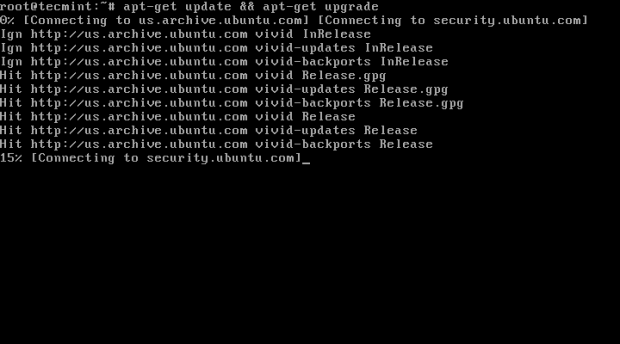 Ulepszenie systemu
Ulepszenie systemu 2. Tak jak powiedziałem HHVM może być używane z obiema Nginx I Apache serwer internetowy. Tak więc jest to twój wybór, którego serwera WWW będziesz używać, ale tutaj pokażemy obie instalację serwerów Web i jak ich używać z HHVM.
Instalowanie Nginx
W tym kroku zainstalujemy Nginx/Apache serwer WWW z repozytorium pakietów za pomocą następującego polecenia.
# apt-get instaluj nginx
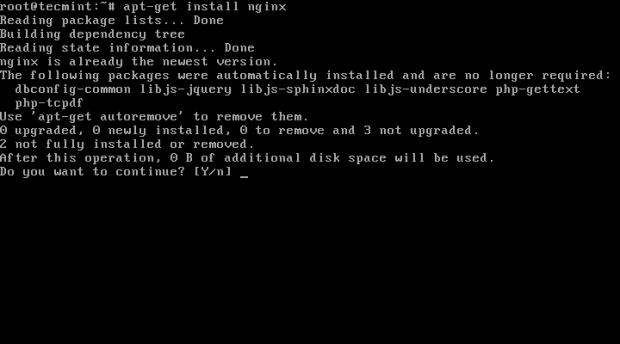 Zainstaluj serwer WWW Nginx
Zainstaluj serwer WWW Nginx Instalowanie Apache
# apt-get instaluj apache2
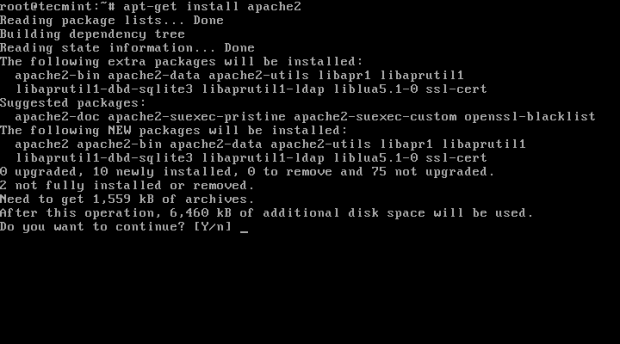 Zainstaluj serwer WWW Apache
Zainstaluj serwer WWW Apache W tym momencie powinieneś być w stanie przejść do śledzenia adresu URL i będziesz mógł zobaczyć Nginx Lub Apache Strona domyślna.
http: // localhost lub http: // ip-address
Domyślna strona Nginx
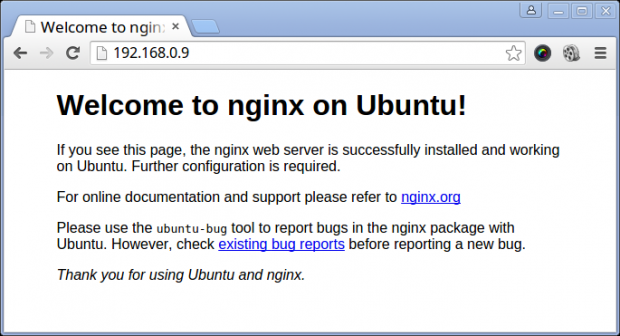 Strona powitalna Nginx
Strona powitalna Nginx Domyślna strona Apache
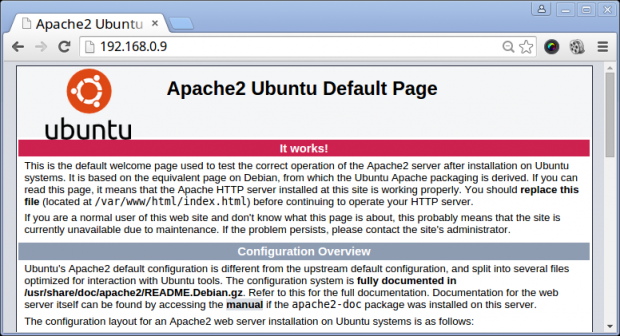 Domyślna strona Apache
Domyślna strona Apache Krok 2: Zainstaluj i skonfiguruj mariadb
3. W tym kroku zainstalujemy Mariadb, ponieważ dostawcy IT lepsza wydajność w porównaniu do Mysql.
# apt-get instaluj mariadb-client mariadb-server
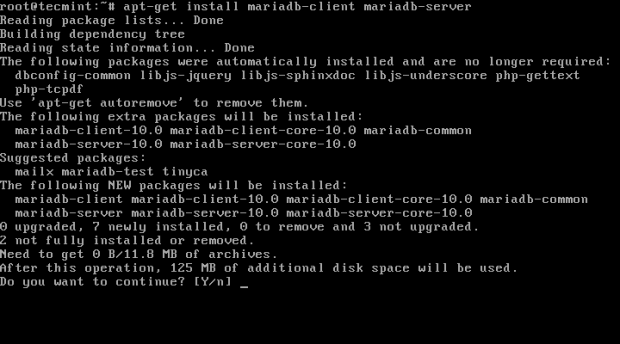 Zainstaluj bazę danych MariaDB
Zainstaluj bazę danych MariaDB 4. Po udanej instalacji MariaDB możesz uruchomić Mariadb i ustawić hasło roota, aby zabezpieczyć bazę danych:
# SystemCtl Start MySQL # Mysql_Secure_Instalation
Odpowiedz na następujące pytania, wpisując y Lub N i naciśnij Enter. Upewnij się, że uważnie przeczytałeś instrukcje przed odpowiedzią na pytania.
Wprowadź bieżące hasło dla root (wprowadź dla brak) = naciśnij enter Ustaw hasło roota? [Y/n] = y Usuń anonimowych użytkowników [y/n] = y Niezadnij logowanie korzenia zdalnie [y/n] = y Usuń testową bazę danych i dostęp do niej [T/N] = y Przeładuj przywileje teraz tabele [y/n] = y
5. Po ustawieniu hasła Root dla MariaDB, możesz połączyć się z monitem MariaDB z nowym hasłem rootowym.
# mysql -u root -p
Krok 3: Instalacja HHVM
6. Na tym etapie zainstalujemy i skonfigurujemy HHVM. Musisz dodać HHVM repozytorium do twojego źródła.lista plik, a następnie musisz zaktualizować listę repozytorium za pomocą następującej serii poleceń.
# wget -o - http: // dl.HHVM.com/conf/hhvm.GPG.Klucz | apt -key add - # echo deb http: // dl.HHVM.com/ubuntu Dystrybucja_wersja Main | sudo tee/itp./apt/źródła.lista.D/HHVM.Lista # aktualizacja apt-get
Ważny: Nie zapomnij wymienić Dystrybucja_wersja z Twoim Ubuntu wersja dystrybucji (i.mi. świadome, precyzyjne lub zaufane.), a także Debian Zamień na Jessie lub Wheezy. NA Linux Mint Instrukcje instalacji są takie same, ale Petra jest jedyną obsługiwaną dystrybucją.
Po dodaniu repozytorium HHVM możesz łatwo go zainstalować, jak pokazano.
# apt -get install -y hhvm
Instalowanie HHVM uruchomi go teraz, ale nie jest skonfigurowany do automatycznego uruchomienia w następnym rozruchu systemowym. Aby ustawić automatyczne start w następnym uruchomieniu, użyj następującego polecenia.
# aktualizacja-rc.D HHVM domyślnie
Krok 4: Konfigurowanie Nginx/Apache do rozmowy z HHVM
7. Teraz Nginx/Apache i HHVM są zainstalowane i działające jako niezależne, dlatego musimy skonfigurować oba serwery WWW, aby ze sobą rozmawiać. Kluczową częścią jest to, że musimy powiedzieć Nginx/Apache, aby przekazać wszystkie pliki PHP do HHVM, aby wykonać.
Jeśli używasz Nginx, Postępuj zgodnie z tym instrukcjami, jak wyjaśniono…
Domyślnie konfiguracja Nginx żyje poniżej /etc/nginx/witryny-dostępny/domyślny i te konfigura /usr/share/nginx/html Aby pliki mogły wykonywać, ale nie wie, co zrobić z PHP.
Aby Nginx porozmawiać z HHVM, musimy uruchomić następujący skrypt, który poprawnie skonfiguruje Nginx, umieszczając HHVM.conf Na początku konfiguracji Nginx, jak wspomniano powyżej.
Ten skrypt sprawia, że nginx rozmawia z dowolnym plikiem, który kończy się .Hh Lub .php i wyślij go do HHVM przez FastCGI.
#/usr/share/hhvm/instalt_fastcgi.cii
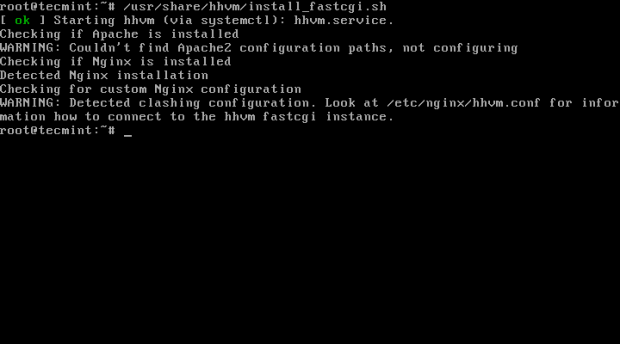 Skonfiguruj Nginx dla HHVM
Skonfiguruj Nginx dla HHVM Ważny: Jeśli używasz Apache, nie ma teraz żadnej konfiguracji.
8. Następnie musisz użyć /usr/bin/hhvm dostarczyć /usr/bin/php (php), uruchamiając to polecenie poniżej.
#/usr/bin/aktualizacja-alternatywy-install/usr/bin/php php/usr/bin/hhvm 60
Po zakończeniu wszystkich powyższych kroków możesz teraz zacząć HHVM I sprawdź to.
# Systemctl start hhvm
Krok 5: Testowanie HHVM z Nginx/Apache
9. Aby to zweryfikować HHVM Działa, musisz utworzyć Witam.php Plik w ramach katalogu głównego dokumentu Nginx/Apache.
# nano/usr/share/nginx/html/hello.php [dla Nginx] Lub # nano/var/www/html/hello.php [dla Nginx I Apache]
Dodaj następujący fragment do tego pliku.
a następnie przejdź do następującego adresu URL i sprawdź, aby zobaczyć „Witaj świecie".
http: // localhost/info.php lub http: // ip-address/info.php
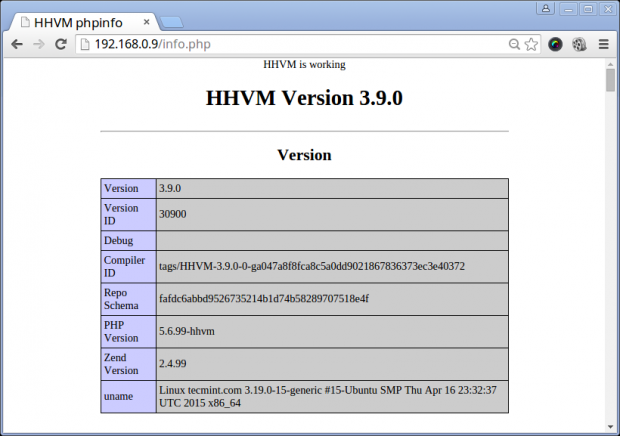 Strona HHVM
Strona HHVM Jeśli "HHVM”Pojawia się strona, to oznacza, że wszystko jest ustawione!
Wniosek
Te kroki są bardzo łatwe do naśladowania i mam nadzieję, że znajdziesz ten samouczek użyteczny, a jeśli otrzymasz jakiś błąd podczas instalacji jakichkolwiek pakietów, opublikuj komentarz, a my znajdziemy rozwiązania razem. I wszelkie dodatkowe pomysły są mile widziane.
- « Wszystkiego najlepszego z okazji trzecie urodziny dla społeczności Tecmint
- Jak zainstalować PHP 7 z Apache i MariaDB na Centos 7/Debian 8 »

